教你电脑usb接口不能用的解决方法
- 分类:U盘教程 回答于: 2019年03月07日 08:48:00
“U盘插入电脑USB接口没有反应,USB接口不能用怎么办?”很多网友留言给小编这样的问题如何解决。针对这样的问题小编专门整理了这方面的资料,下面一起看下电脑usb接口不能用的详细解决方案。
电脑usb接口突然之间不能用了,而且什么设备插都没有反应,无论是拔下来重插还是关机重启,都没有反应,到底是什么原因呢?接下来,小编就为大家准备了关于电脑usb接口不能用的解决教程,正在苦恼的朋友可以一起来看看哦。
以下就是电脑usb接口不能用的解决方法:

USB图-1
故障解决方法(基础操作):
1、USB接口不能用可能是系统存在问题,请检查系统服务是否被禁用。
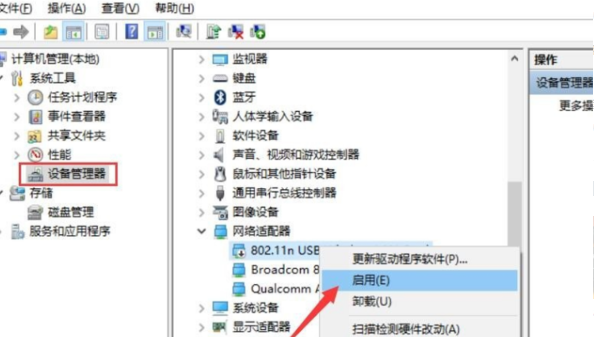
电脑usb接口图-2
2、BIOS设置有问题。在BIOS或者cmos当中禁止USB后,USB接口不能用了,可以重起计算机进入将其恢复到出场默认设置即可。
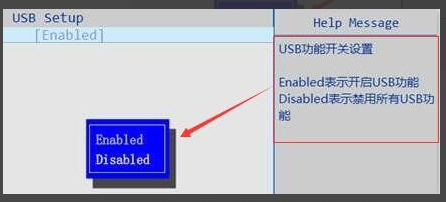
电脑usb接口不能用图-3
3、没安装USB驱动,或者驱动在某种情况下不小心删除了,您可以去网上下载一个驱动人生。
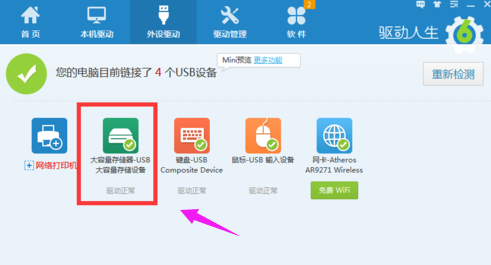
电脑图-4
4、有可能是前置的USB线没接好,请将U盘插入机箱后面的USB试下,可否能行。

电脑usb接口图-5
故障解决方法(专业操作):
1、开机按F8不动到高级选项出现在松手,选“最近一次的正确配置”回车修复。
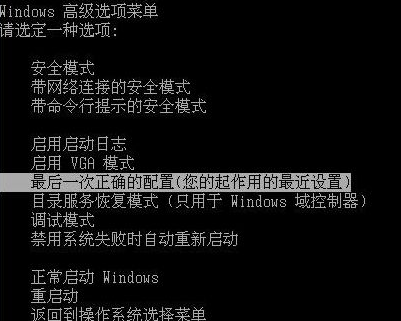
电脑图-6
2、开机按F8进入安全模式后在退出,选重启或关机在开机,就可以进入正常模式(修复注册表)。
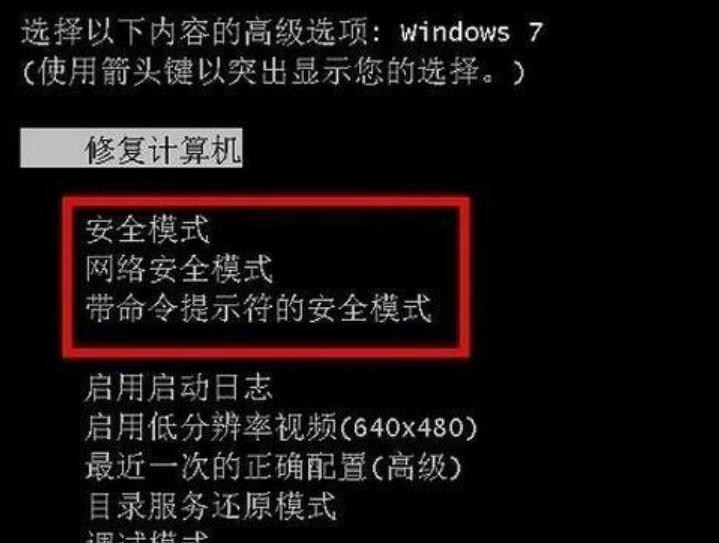
USB图-7
3、如果故障依旧,请你用系统自带的系统还原,还原到你没有出现这次故障的时候修复(如果正常模式恢复失败,请开机按F8进入到安全模式中使用系统还原)。

USB图-8
4、如果故障依旧,使用系统盘修复,打开命令提示符输入SFC /SCANNOW 回车(SFC和/之间有一个空格),插入原装系统盘修复系统,系统会自动对比修复的。
5、如果故障依旧,在BIOS中设置光驱为第一启动设备插入系统安装盘按R键选择“修复安装”即可。
6、如果故障依旧,建议重装操作系统。
以上就是电脑usb接口不能用的解决方法。
 有用
26
有用
26


 小白系统
小白系统


 1000
1000 1000
1000 1000
1000 1000
1000 1000
1000 1000
1000 1000
1000 1000
1000 1000
1000 1000
1000猜您喜欢
- 小白一键u盘装系统详细步骤教程..2022/12/24
- u盘启动盘如何制作,小编教你如何制作u..2017/12/08
- 解决u盘如何安装win7系统2019/03/14
- 小白用u盘重装系统步骤2022/08/23
- 小白工具怎么制作u盘启动盘..2022/07/08
- u盘装win11的方法是什么2022/11/18
相关推荐
- u盘启动读不到u盘,小编教你修复u盘启..2017/11/13
- U盘装系统win10教程图解2021/12/06
- u盘插在电脑上没反应?小编教你u盘插在..2017/12/08
- 华为无法开机重装win7,使用U盘重装系..2019/05/25
- 硬盘坏道修复工具操作教程..2017/10/19
- 小编教你ubuntu u盘安装2017/08/24

















